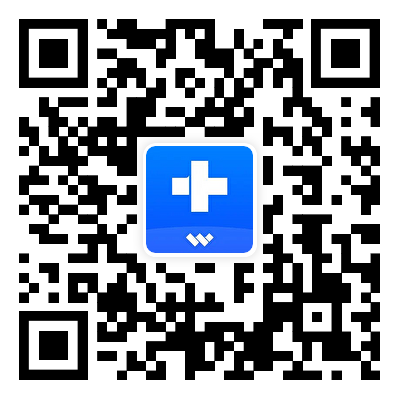¿Cómo transferir WhatsApp/WhatsApp Business de Android a iPhone?
¿Quieres transferir todos tus datos de WhatsApp o WhatsApp Business de un dispositivo Android a un iPhone? Descubre cómo la aplicación Dr.Fone para transferir WhatsApp simplifica todo el proceso. Siguiendo las pautas que se indican a continuación, podrás comprender los pasos necesarios con claridad.
Veamos primero cómo transferir WhatsApp de Android a iPhone o WhatsApp Business de Android a iPhone. Si compraste recientemente un iPhone nuevo y te resulta difícil trasladar tus datos de WhatsApp o WhatsApp Business, la guía que encontrarás a continuación es la solución perfecta.
Transferir WhatsApp/WhatsApp Business de Android a iPhone
Empieza abriendo la herramienta Dr.Fone: WhatsApp Transfer en tu dispositivo Android. En la interfaz principal, verás opciones de Android a iPhone y de iPhone a Android. Selecciona WhatsApp para la transferencia normal de datos de WhatsApp. Si vas a transferir datos de WhatsApp Business, elige WA Business.
Nota: La interfaz varía ligeramente para WhatsApp y WhatsApp Business, así que asegúrate de seleccionar la opción correcta.

Se necesitan permisos especiales para Android 11 o posterior. Presiona "UTILIZAR ESTA CARPETA" para conceder a Dr.Fone acceso a tu directorio de WhatsApp. Cuando aparezca una ventana emergente de permiso, presiona "PERMITIR" para proceder.

En caso de que Dr.Fone no detecte una copia de seguridad de WhatsApp existente, una ventana emergente te lo notificará. Haz clic en "Resplado" en la ventana que se abre para crear una copia de seguridad de tus datos de WhatsApp.

Dr.Fone revisará si ya existe una copia de seguridad de WhatsApp. Si tienes una copia de seguridad reciente, puedes continuar. En caso de que tu última copia de seguridad esté desactualizada, elige "Respaldar de nuevo" para crear uno nuevo.

Para preparar tus datos para la transferencia, abre WhatsApp en tu teléfono Android.
Abre la aplicación WhatsApp en tu teléfono Android. Accede al menú presionando los tres puntos de la esquina superior derecha.
Haz una copia de seguridad de los datos de WhatsApp siguiendo la guía detallada de cinco pasos de la aplicación Dr.Fone.

Selecciona entre dos opciones: Generar una clave de 64 dígitos o crear una contraseña.
Nota: Si seleccionas una contraseña, se seguirá generando una clave de 64 dígitos en segundo plano para mayor seguridad. Asegúrate de guardar bien tu clave o contraseña, que es crucial para restaurar la copia de seguridad.

Selecciona los tipos de datos que quieres transferir de tu Android a tu iPhone. Puedes agregar mensajes de voz, emojis, GIFs, imágenes, videos, audio y archivos, además de mensajes de texto. Una vez que hayas elegido, haz clic en "Siguiente".

Tienes dos opciones para la transferencia de datos. La primera opción es utilizar un cable USB-C a Lightning para una transferencia más rápida y confiable. La segunda opción es utilizar el juego de herramientas de escritorio que proporciona Dr.Fone para una transferencia inalámbrica.
Nota: Dependiendo del tamaño de tu copia de seguridad y de la velocidad de internet, el método inalámbrico puede tardar más.

Si eliges utilizar un cable USB, utiliza un cable USB-C a Lightning para conectar tu iPhone y Android. Inicia la transferencia y asegúrate de que ambos dispositivos permanecen enlazados hasta que termine.

Si eliges transferir de forma inalámbrica, haz clic en "Inicio" para preparar tus datos de respaldo. Instala el juegp de herramientas para computadora Wutsappear desde el sitio web proporcionado. Una vez instalado, conecta tus dispositivos de forma inalámbrica y sigue las instrucciones en pantalla para iniciar la transferencia.

- ● Finalizar la transferencia con Wutsappear: Después de configurar Wutsappear, sigue las instrucciones para autorizar la conexión entre tus dispositivos y la computadora. Haz clic "Iniciar transferencia" para empezar a transferir tus datos de WhatsApp.

- ● Monitorea el avance de la transferencia: En el programa de computadora, elige la opción Transferir WhatsApp de Android a iPhone. El estado de la transferencia se mostrará mediante una barra de progreso.

- ● Finaliza la Transferencia: Una vez finalizada la transferencia, aparecerá un mensaje. "¡Transferencia Exitosa!" Haz clic en "Listo" para finalizar el proceso.

LO QUE NECESITARÁS

Dr.Fone te proporciona un completo conjunto de herramientas para resolver todos los problemas de los teléfonos iOS/Android.
¿Necesitas ayuda?
Es posible que encuentres la respuesta a tu pregunta en las preguntas frecuentes (FAQ) o en la información adicional a continuación: